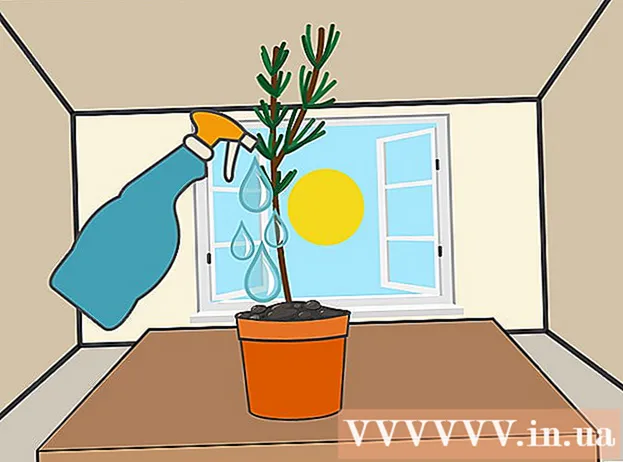Schrijver:
Eugene Taylor
Datum Van Creatie:
9 Augustus 2021
Updatedatum:
1 Juli- 2024
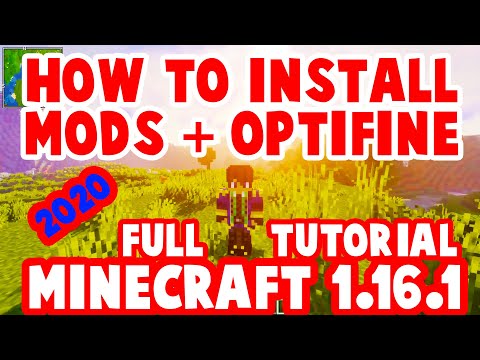
Inhoud
- Stappen
- Deel 1 van 3: Voorbereiden om OptiFine te installeren
- Deel 2 van 3: Forge gebruiken
- Deel 3 van 3: OptiFine gebruiken
- Tips
- Waarschuwingen
Dit artikel laat je zien hoe je OptiFine installeert als een mod of als een zelfstandige configuratie voor Minecraft. OptiFine optimaliseert Minecraft-graphics om de spelprestaties te verbeteren. Bovendien voegt deze mod enkele grafische opties toe aan Minecraft-instellingen, zoals dynamische verlichting. Houd er rekening mee dat OptiFine alleen kan worden geïnstalleerd op de desktopversie van Minecraft.
Stappen
Deel 1 van 3: Voorbereiden om OptiFine te installeren
- 1 OptiFine downloaden. Om de OptiFine mod op een Windows- of Mac OS X-computer te installeren, downloadt u het OptiFine JAR-bestand:
- ga naar https://optifine.net/downloads in de webbrowser van uw computer;
- Klik op "Download" rechts van de eerste "OptiFine"-optie in het gedeelte "OptiFine HD Ultra";
- wacht 5 seconden en klik vervolgens op "ADVERTENTIE OVERSLAAN" in de rechterbovenhoek van het scherm (mogelijk moet u eerst op "Doorgaan" klikken in het waarschuwingsvenster van de advertentieblokkering).
- klik op "Download OptiFine" in het midden van de pagina;
- klik op "Opslaan" of "Toestaan" als uw browser u waarschuwt dat OptiFine gevaarlijk kan zijn.
- 2 Minecraft bijwerken. Vanaf augustus 2018 is de nieuwste versie van Minecraft versie 1.13; als uw versie van de game ouder is dan versie 1.12, update dan Minecraft - open het opstartprogramma, wacht tot de nieuwste versie van Minecraft is geladen en log vervolgens in op uw Minecraft-account.
- 3 Zorg ervoor dat het spel heeft Minecraft smederij. Als u van plan bent OptiFine als mod te gebruiken met Minecraft Forge, installeer Forge.
- Sla deze stap over als u OptiFine als een afzonderlijke Minecraft-configuratie wilt gebruiken - misschien een eenvoudigere oplossing als u Forge niet op uw computer hebt.
- 4 Ontdek het pad naar de map met Minecraft. Als je van plan bent OptiFine te installeren als een aparte Minecraft-configuratie (zonder Forge te gebruiken), moet je het pad naar de gamemap weten. Volg deze stappen om het pad te vinden:
- open het Minecraft-opstartprogramma door op het spelpictogram te klikken of erop te dubbelklikken;
- ga naar het tabblad "Startopties";
- klik op "Laatste release";
- klik op "spelmap";
- kopieer het adres van de spelmap. Om dit te doen, markeert u het adres in het tekstvak Game Directory en drukt u vervolgens op Ctrl+C (Windows) of ⌘ Commando+C (Mac).
Deel 2 van 3: Forge gebruiken
- 1 Kopieer de OptiFine. Klik op het OptiFine-installatiebestand dat u hebt gedownload en klik vervolgens op Ctrl+C (Windows) of ⌘ Commando+C (Mac).
- 2 Open het Minecraft-opstartprogramma. Klik of dubbelklik op het Minecraft-pictogram, dat eruitziet als een blok aarde met gras.
- 3 Klik op het tabblad Startopties (Startparameters). Het staat in de rechterbovenhoek van het venster.
- Als dit tabblad niet actief is, klikt u eerst op "☰" in de rechterbovenhoek van het Minecraft-venster.
- 4 Klik op Laatste release (Laatste uitgave). Het staat in het midden van het raam. Er wordt een pagina met informatie over het spel geopend.
- 5 Open de Minecraft-map. Klik op de groene pijl rechts van het tekstvak Spelmap. De spelmap wordt geopend in Verkenner (Windows) of Finder (Mac).
- 6 Dubbelklik op de map "mods". Je vindt het in het midden van het venster. Als deze map niet bestaat, maakt u deze aan met behulp van de volgende stappen:
- ramen: klik met de rechtermuisknop op een lege ruimte in de spelmap, selecteer "Nieuw" in het menu, klik op "Map", voer in mods (geen hoofdletters) en druk op ↵ Enter.
- Mac: klik op een lege ruimte in de spelmap, open het menu Bestand, klik op Nieuwe map, voer in mods (geen hoofdletters) en druk op ⏎ Terug.
- 7 Plak de OptiFine. Klik hiervoor op Ctrl+V (Windows) of ⌘ Commando+V (Mac). Het OptiFine-bestand verschijnt in de gamemap.
- Als alternatief kunt u het OptiFine-bestand eenvoudig naar de map "mods" slepen en neerzetten als u het gedownloade bestand niet in de downloadmap wilt opslaan.
- 8 Start OptiFine met Forge. Voor deze:
- Klik op het tabblad "Nieuws" in het Minecraft-opstartvenster;
- Klik op de opwaartse pijl rechts van "PLAY";
- selecteer "smeden";
- klik op AFSPELEN.
Deel 3 van 3: OptiFine gebruiken
- 1 Dubbelklik op het gedownloade OptiFine-installatiebestand. Er wordt een installatievenster geopend.
- Houd op een Mac ingedrukt Controle en klik op het bestand en selecteer vervolgens "Openen" in het menu.
- 2 Klik op ⋯. Dit pictogram bevindt zich rechts van de adresbalk van de "Map" in het midden van het pop-upvenster. Er wordt een nieuw venster geopend.
- 3 Voer het gekopieerde directory-adres in. Klik op Ctrl+V (Windows) of ⌘ Commando+V (Mac) en druk vervolgens op ↵ Enter... OptiFine wordt geïnstalleerd in de map Minecraft.
- 4 Klik op Installeren (Installeren). Het staat bijna onderaan het OptiFine-venster.
- 5 Klik op OKals daarom gevraagd wordt. Hiermee wordt bevestigd dat OptiFine met succes is geïnstalleerd.
- 6 Open het Minecraft-opstartprogramma. Klik of dubbelklik op het Minecraft-pictogram, dat eruitziet als een blok aarde met gras.
- 7 Klik op het tabblad Startopties (Startparameters). Het staat in de rechterbovenhoek van het venster.
- Als dit tabblad niet actief is, klikt u eerst op "☰" in de rechterbovenhoek van het Minecraft-venster.
- 8 Klik op Nieuwe toevoegen (Toevoegen). Het staat bijna bovenaan de Minecraft-versielijst. Er wordt een venster geopend met verschillende tekstvelden.
- 9 Vul uw naam in. Voer in het tekstvak Naam een naam in voor de OptiFine-configuratie.
- U kunt elke naam invoeren, maar vergeet niet dat deze verwijst naar OptiFine.
- 10 Open het menu "Versie". Het bevindt zich onder het veld "Naam". Er wordt een menu geopend.
- 11 Selecteer "OptiFine". Deze optie staat in het menu; ernaast staat de versie van uw OptiFine.
- 12Klik op Sparen (Opslaan) Het is een groene knop onderaan het venster.
- 13 Start de OptiFine-versie van Minecraft. Volg deze stappen om OptiFine als uw Minecraft-versie te selecteren:
- Klik op het tabblad "Nieuws" in het Minecraft-opstartvenster;
- Klik op de opwaartse pijl rechts van "PLAY";
- selecteer "OptiFine";
- klik op AFSPELEN.
Tips
- Als u OptiFine via Forge uitvoert, verschijnt de OptiFine-optie niet in het Mods-menu. Dit komt omdat OptiFine eigenlijk een profiel is en geen mod. U vindt echter de optie "OptiFine" linksonder in het hoofdmenu voordat u Forge start.
- Open de grafische instellingen in het menu Instellingen om toegang te krijgen tot de OptiFine-instellingen (bijvoorbeeld dynamische verlichting).
Waarschuwingen
- Het wijzigen van OptiFine-instellingen die u niet kent, kan Minecraft kapot maken.